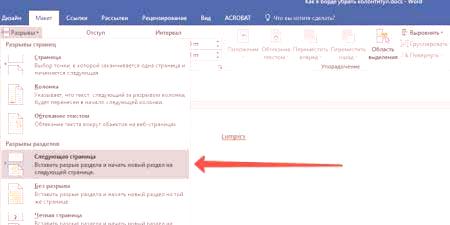Sådan fjernes overskrifter og sidefødder i Word fra toppen og bunden af siden med tekst
Indhold
Microsoft Office-relaterede programmer som Word og Excel, giver brugeren rig mulighed for at redigere dokumenter.Inskriptioner, der er trykt på hvert ark i hætten eller bunden, redder en person fra behovet for at dræbe information to gange.Der er dog tidspunkter, hvor disse data er unødvendige og skal slettes.
Sådan fjernes sidefoden i Word 2003
Teknologier stopper ikke under udvikling, ligesom software til computere.Det kan bemærkes, at versionerne af Word og Excel, der blev frigivet i 2003, er markant forskellige i interface fra deres yngre kolleger.Der er forskelle i programmernes funktionalitet, påvirker også forskellene i inskriptionen.Sådan fjernes sidefødder i Word 2003 vil bede om denne enkle algoritme:
- Aktiver underfoden Undertekst fra rullemenuen Vis ved at dobbeltklikke på den ønskede tekst.Bemærk, at markøren og billedtekstene er inde i den stiplede boks.
- Fremhæv al unødvendig information med markøren.
- Tryk på Slet-tasten, eller anvend kommandoen Klip.
Det skal bemærkes, at efter disse handlinger vil overskriftsdataene forsvinde på alle ark i dokumentet, som de tidligere blev oprettet på.Men hvis du kun fjernede billedtekster fra toppenmarginer, bundposter eller sidetal vil forblive intakte.For at fjerne dem helt fra en åben fil, skal du gentage processen for det stiplede felt nedenfor, som det gør to gange.
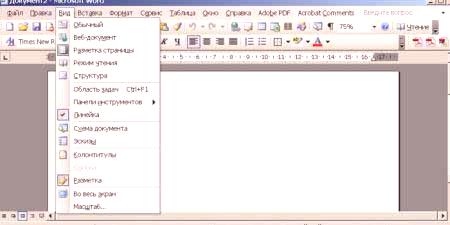
Sådan fjernes sidefødder i Word 2010
Mere end 10 år er gået siden frigivelsen af teksteditoren i 2003.I løbet af denne periode er Microsoft Office blevet opgraderet både funktionelt og eksternt.Arbejdet med afsnittene Microsoft Word 2007, 2010 og 2013 er blevet lidt mere praktisk, skønt de visuelle forskelle fra den forrige version er slående.Disse programmer kan dog gøre det samme, men på forskellige måder.Hvordan man f.eks. Deaktiverer sidefødder i Word 2010 vil hjælpe med at forstå denne instruktion:
- Det er let at skelne dataene, som er unikke for alle dokumenter eller dets dele, fra hovedteksten.Eventuelle bogstaver og logoer vil være mere afdæmpede.
- Dobbeltklik på billedtekst.Du vil ikke se boksen i denne version; den stiplede linje er grænsen for hovedteksten.
- En ny undermenu "Designer" vises på proceslinjen, hvor du kan redigere posten, hvis det ønskes.For at fjerne oplysninger eller en del af dem skal du dog vælge teksten og trykke på tasten Del.
En lignende algoritme fungerer ikke kun i 2010, men også for redigeringsprogrammet i 2007.Ud over de standardfodede handlinger er disse indstillinger føjet til disse programmer.Eksempelvis hjælper undermenuen Express Blocks med at automatisere informationsindsættelsesprocessen og visuelt diversificere dokumentet.Vælg mellem de tilgængelige indstillingerikke kun store eller nederste bogstaver, men også sideværts, højre eller venstre, afhængigt af layoutet.

Arbejde med sidefødder
Der er ofte tilfælde, især når det gælder studerendes arbejde, når du kun har brug for at rette dokumentet delvist og forblive uændretgrundlæggende materiale.Det er her spørgsmål begynder at arbejde med Word- og Excel-redaktører.For dem, der lige er startet med disse programmer, er det ofte uklart, hvordan man fjerner sidefoden fra den anden side og efterlader det på den anden.Funktionerne for disse kendte redaktører muliggør imidlertid disse og lignende handlinger.
Sådan fjernes overskriften i Word
Ovenstående data er normalt beregnet til at give vigtige oplysninger, koordinater, overskriftenavne.De kan være ens for hver sektion eller forskellige, hvis nødvendigt.Hovedområdet indeholder ofte følgende oplysninger:
- organisationsnavn;
- jobtitel;
- firmalogo;
- forfatterens navn, adresse og telefonnummer;
- datoen, hvor dokumentet blev skrevet;
- et kort sammendrag eller citat.
Viden om en tekstredigerings forviklinger er nyttig, når disse eller andre oplysninger er unødvendige og skal fjernes.Sådan fjernes overskriften i Word er tydeligt fra denne algoritme:
- Dobbeltklik på venstre museknap over den lyse tekst ovenfor.
- I fanen Designer til venstre skal du vælge undermenuen Undertekst og dereftergå ned til bunden for at vælge Slet-kommandoen.
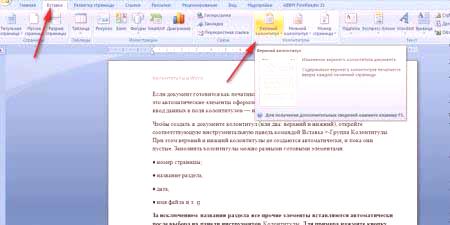
Sådan fjernes sidefoden i Word
Oplysningerne i bunden af dokumentet er mere almindelige.Der er muligvis ikke nogen data i overskriften på siden, men sidefoden, især i store filer, er næsten altid til stede.Faktum er, at nederst på arket: venstre, centrum eller højre, sidetal er placeret.Lejlighedsvis suppleres disse oplysninger med titlen på værket og forfatterens navn, titlen på sektionen.Det er nemt at fjerne følgende information sammen med arknummereringen på følgende måde:
- Klik på teksten i bunden af siden (dobbeltklikke på).
- Vælg alt, hvad der ikke kræves, og brug tasten Del eller vælg Slet-kommandoen i undermenuen Footer.
Sådan fjernes sidefodet fra sidste side
Efter afsluttet kursus eller afhandling angiver forfatterne de anvendte kilder.Det samme design er acceptabelt for videnskabelige værker eller bøger.De krævede data til de foregående sektioner af sondringen er upassende på det sidste ark i filen.Følg denne algoritme for at rette op på situationen:
- Placer markøren efter det endelige forslag, vælg fanen Sidelayout, derefter Breaks og kommandoen Næste side.
- Find overskriften og sidefoden, du oprettede, dobbeltklik på den.
- I fanen Designer, der vises efter at have klikket, skal du deaktivere "Som i det foregående afsnit.
- Aktivér Slet-indstillingen i en af undermenuerne for toppen ellersidefod.
- Indtast hovedteksten på den sidste side.